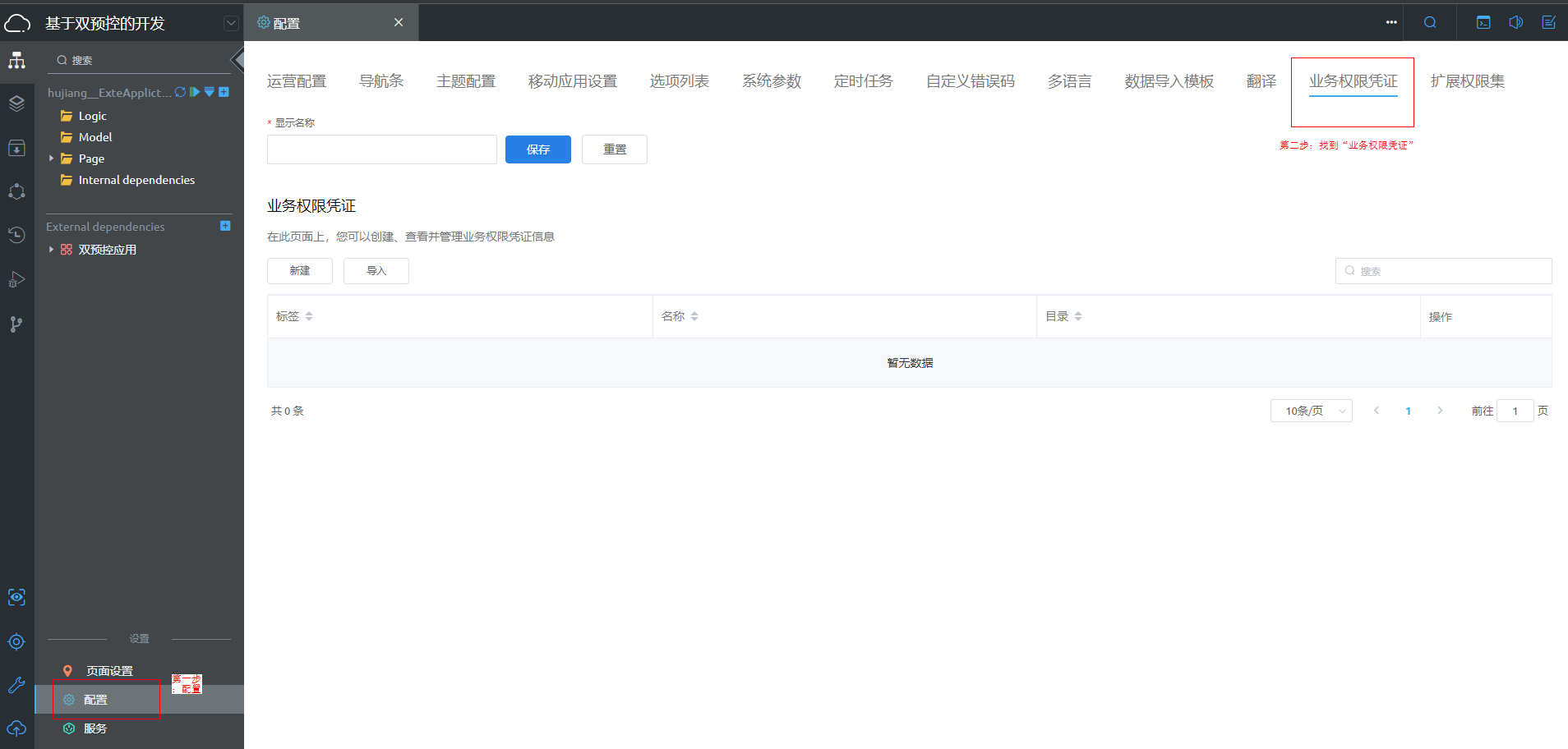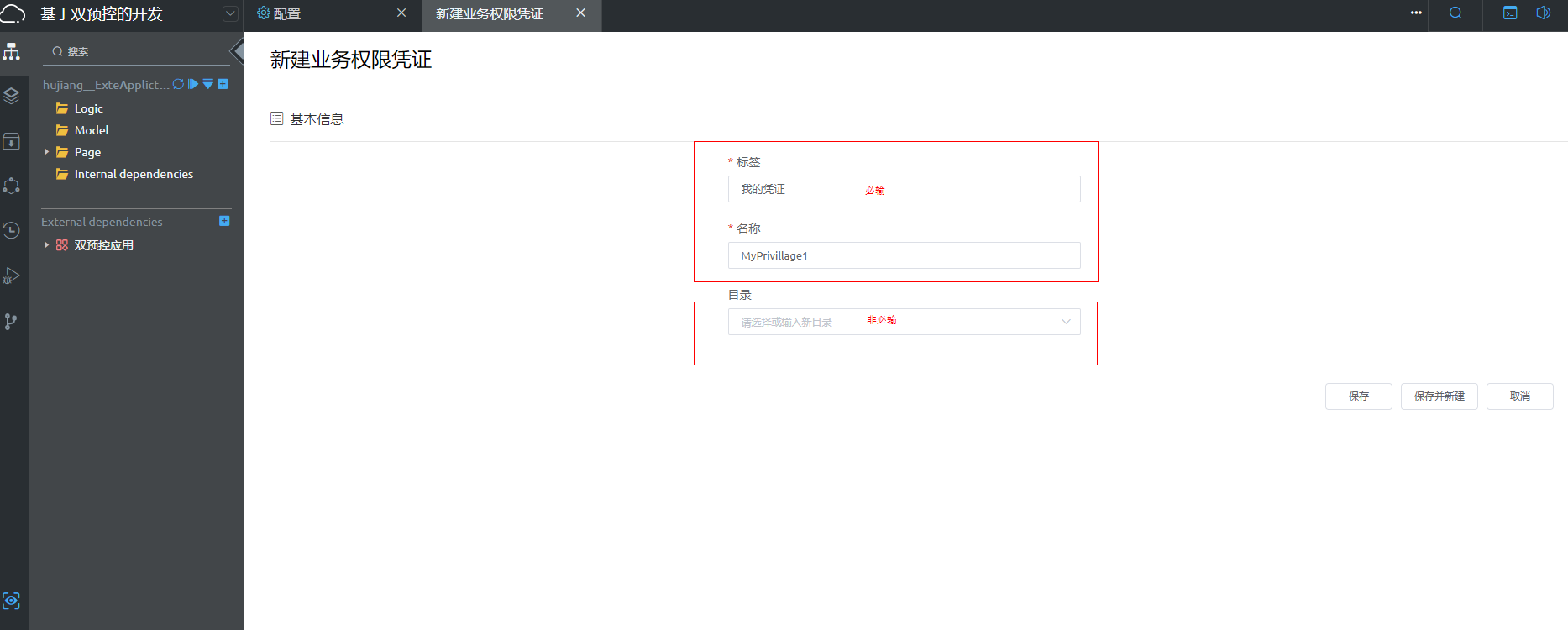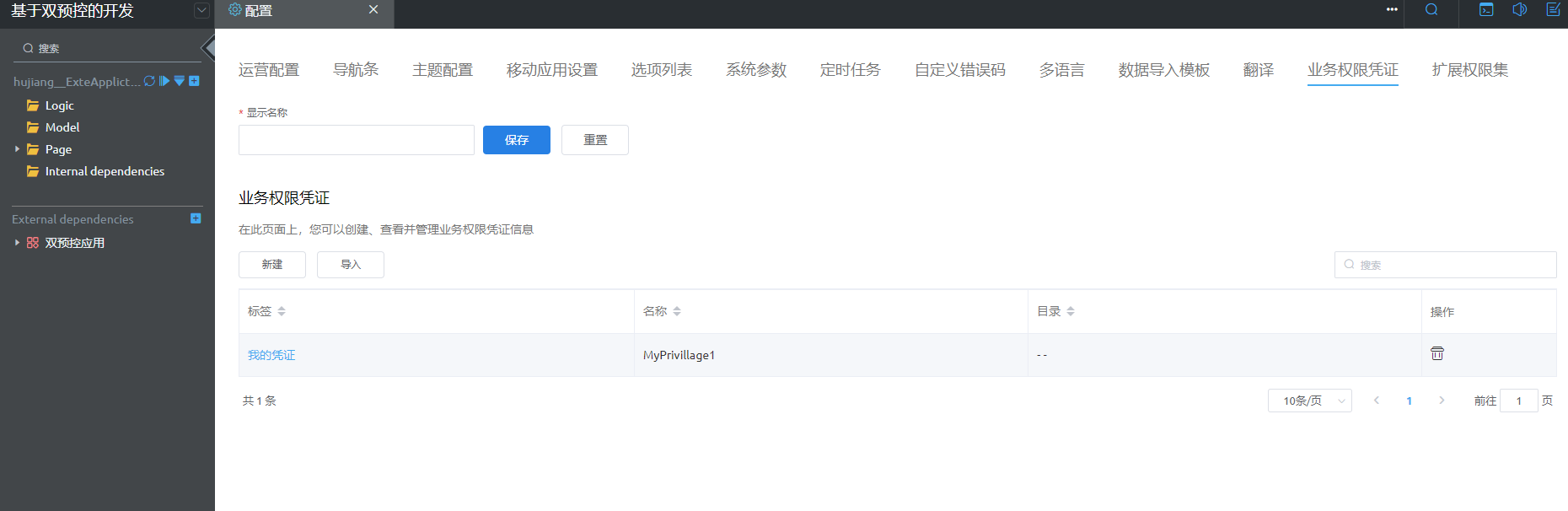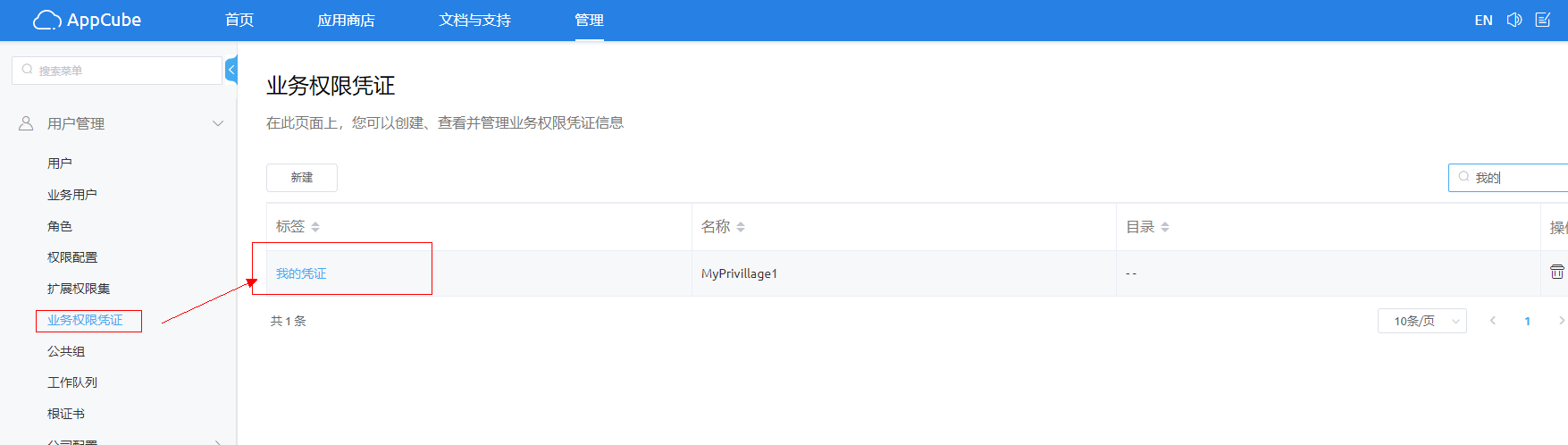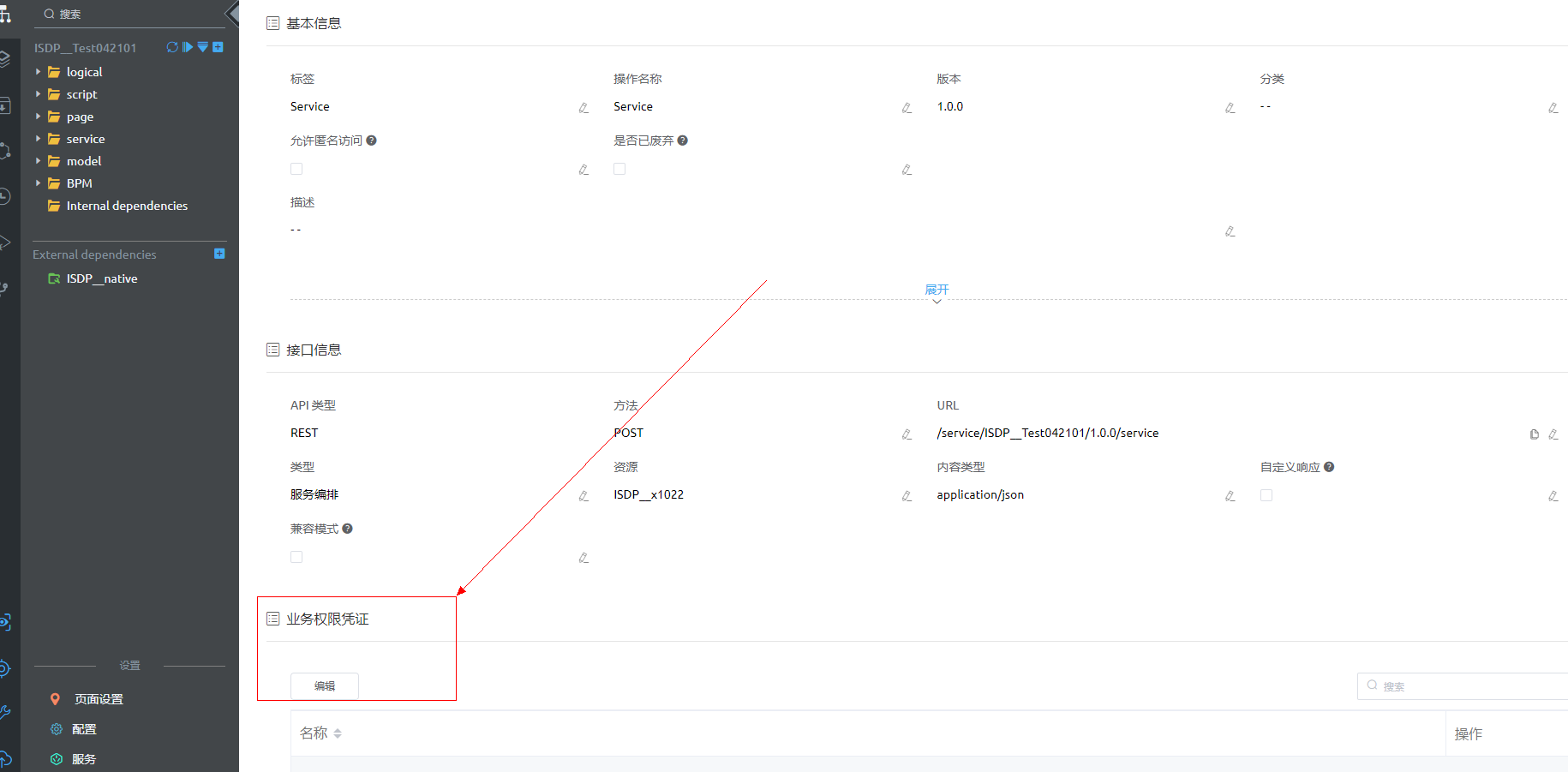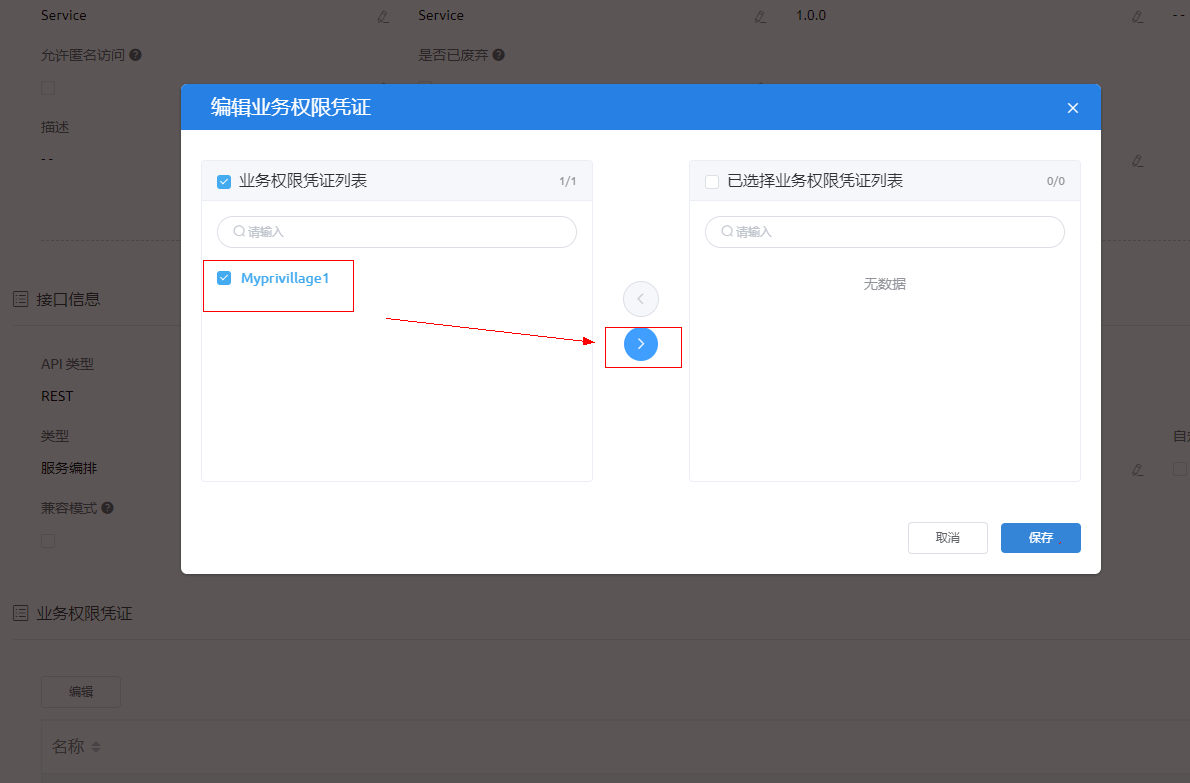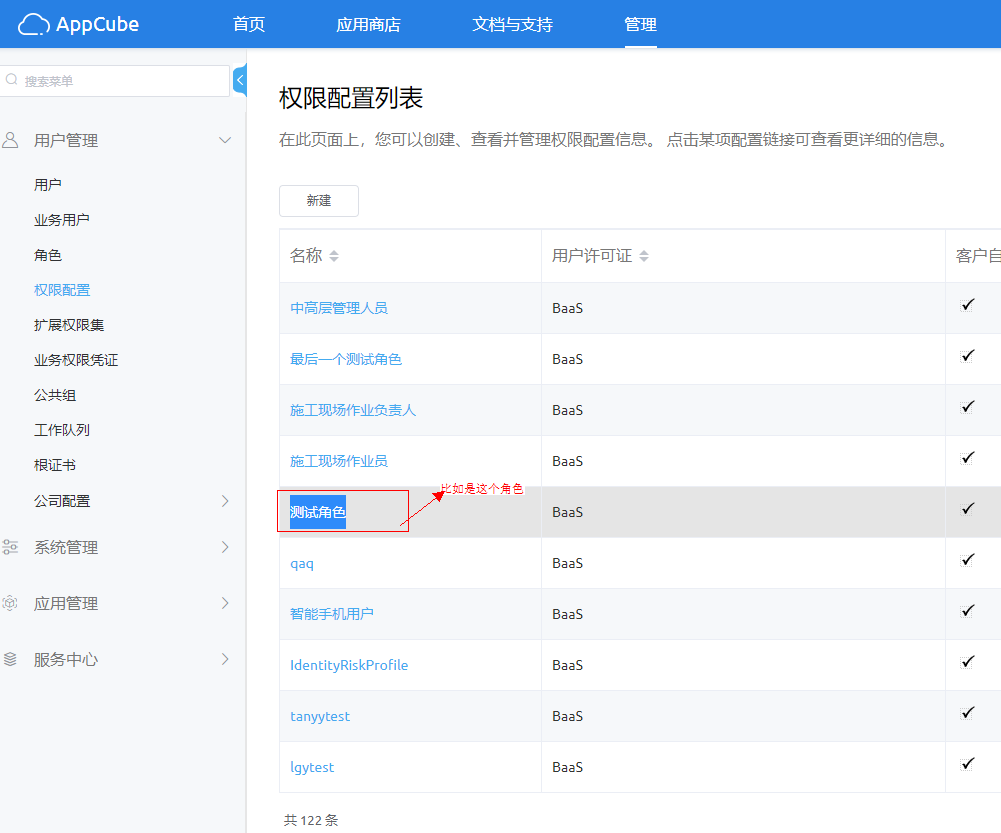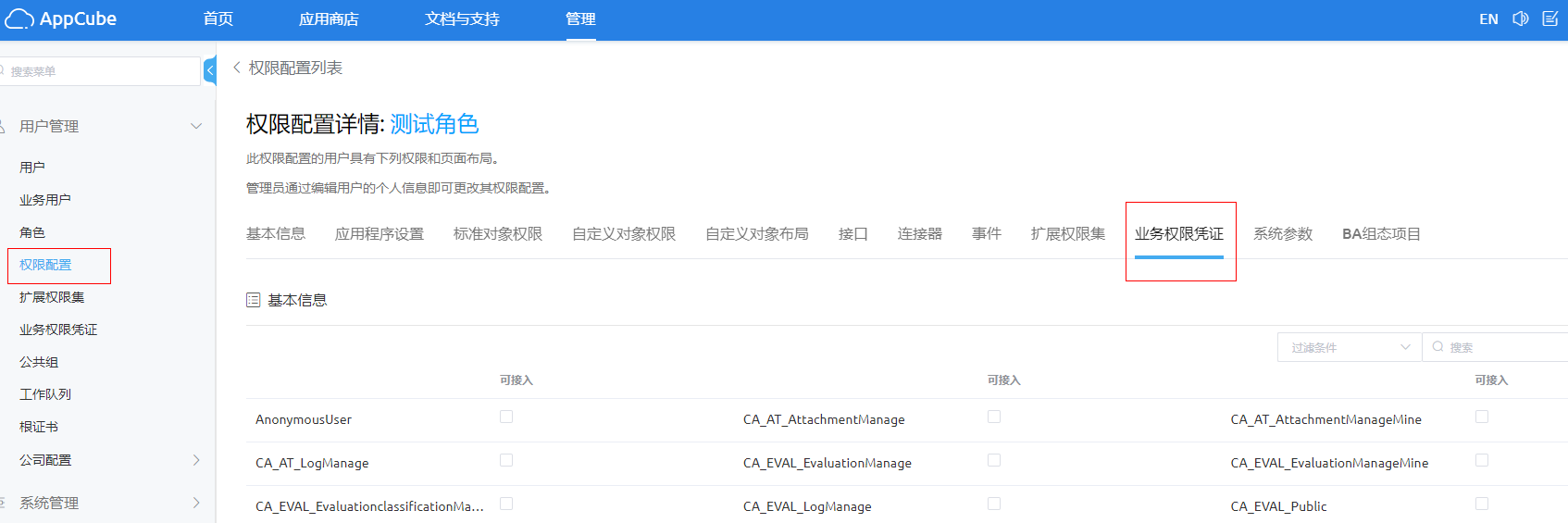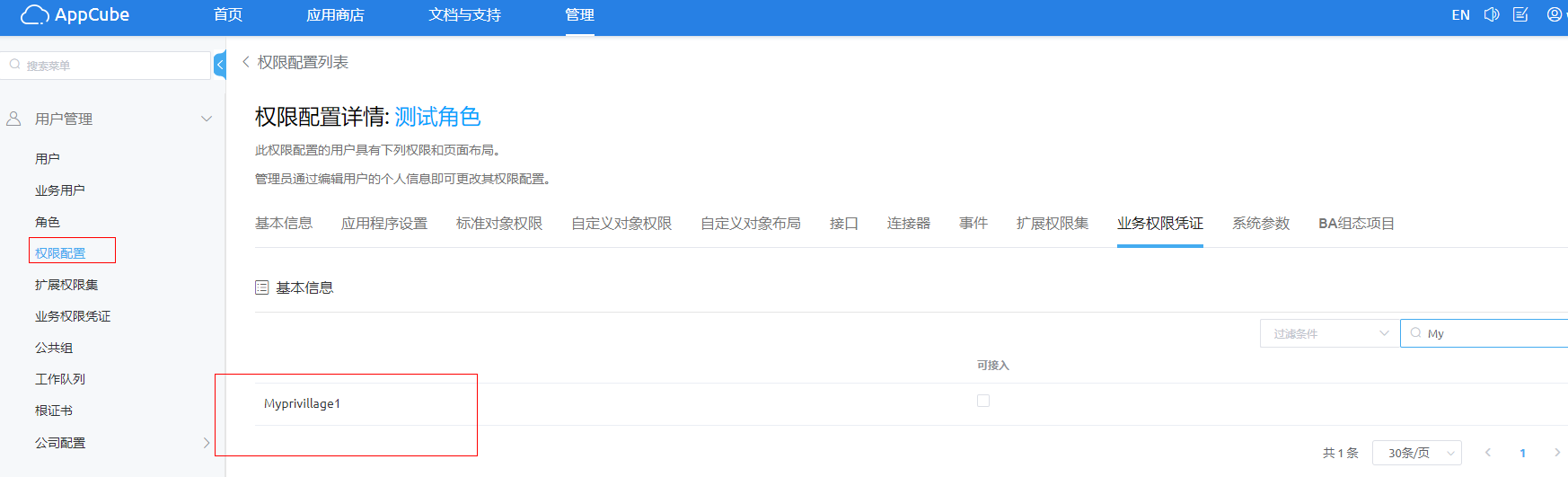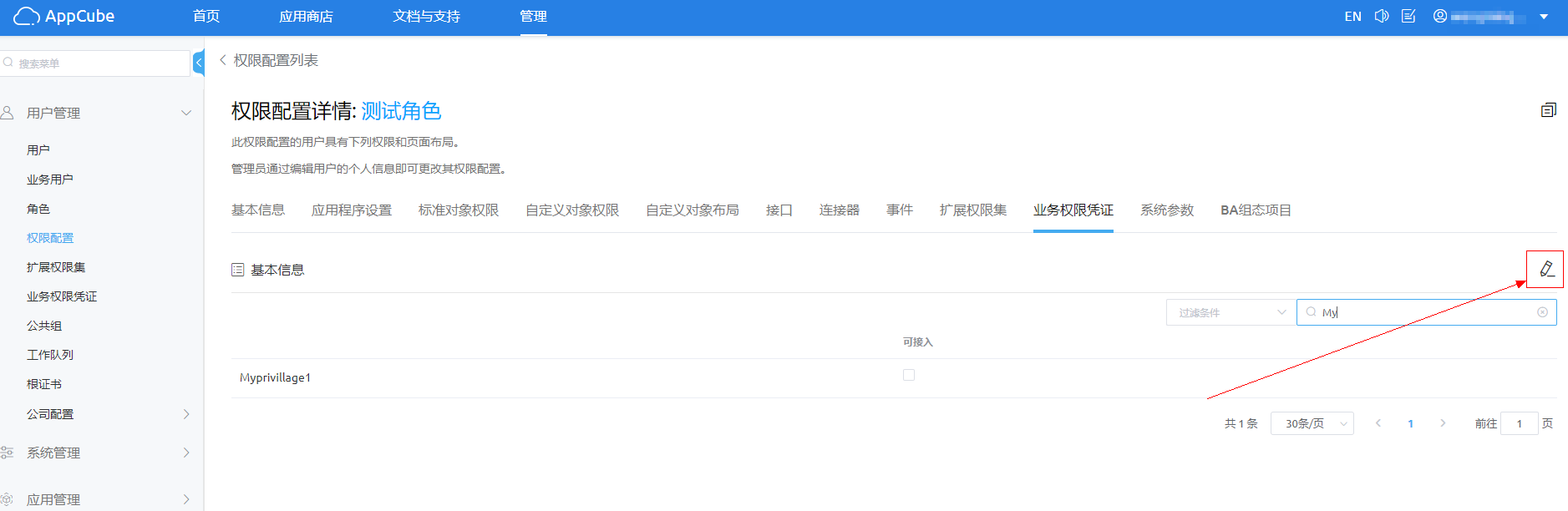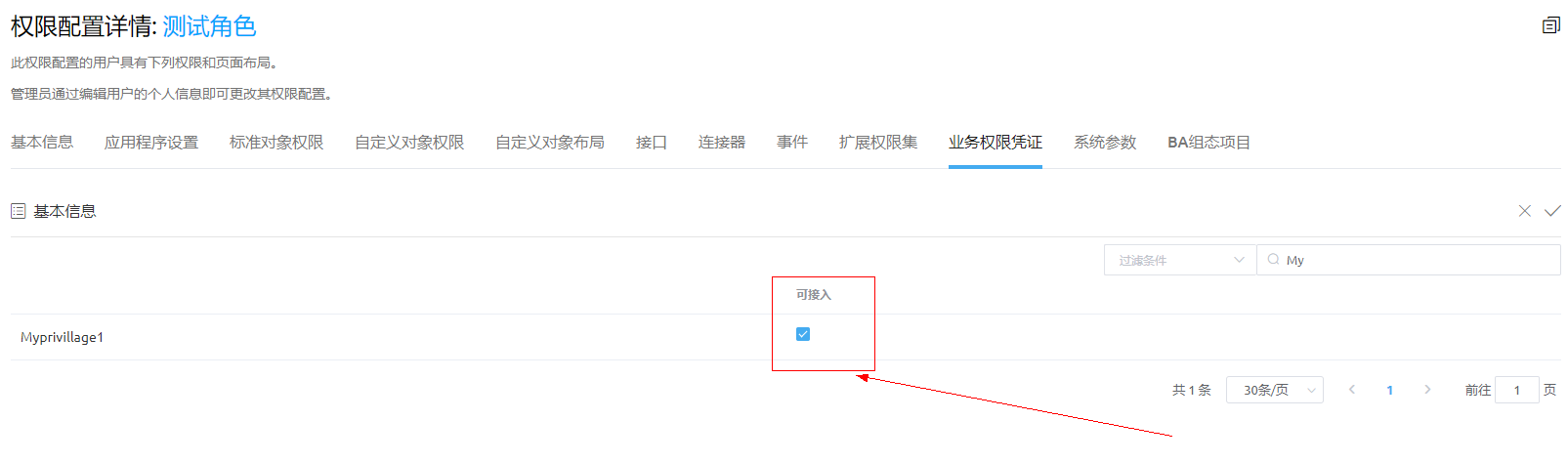AppCube中业务权限凭证使用示例
背景信息
用户在ISDP+下只有用户权限的概念,但是用户业务涉及到有哪些权限点,这“权限点”在AppCube中设置的,配置的依据就是业务权限凭证。
AppCube开发应用时,如何配置业务权限凭证,可参见如何控制接口访问权限。
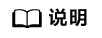
ISDP+角色对应AppCube权限配置列表名称,在AppCube权限配置列表中配置对应ISDP+角色的业务权限凭证,可赋予该ISDP+角色对应的权限点,ISDP+用户授权该角色时,即可调用配置了相应业务权限凭证的接口、服务等。
示例场景
以应用中配置业务权限凭证“MyPrivillage1”控制接口“Sevice”访问权限为例,进行描述如何权限点为例进行描述。
配置示例
- 在AppCube开发环境,进入到应用的开发页面。
- 创建业务权限凭证。
- 在应用中配置接口(Service)的业务权限凭证。
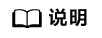
接口(Service)已经在应用中创建完成。
- 配置权限(例如:测试角色)。
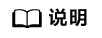
角色已经存在。
- 在开发环境首页,单击“管理”,进入管理控制台页面。
- 在左侧导航栏中,选择“用户管理 > 权限配置”。
- 如图8所示,单击需要配置业务权限凭证的名称,如“测试角色”,进入“权限配置详情”页面。
- 在“权限配置详情”页面,如图9所示,单击“业务权限凭证”页签。
- 如图10所示,搜索到业务权限凭证“MyPrivillage1”。
- 如图11所示,单击
 ,进入编辑态。
,进入编辑态。
- 如图12所示,勾选业务权限凭证“MyPrivillage1”,单击
 ,保存配置。
,保存配置。
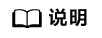
- 在AppCube,选择“用户管理 > 用户”或“用户管理 > 业务用户”,对用户或业务用户配置相应的权限(测试角色),该用户即可获取调用相应API接口的权限。
- 在ISDP+,给用户授权角色(测试角色),该用户即可获取调用相应API接口的权限。